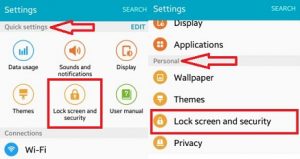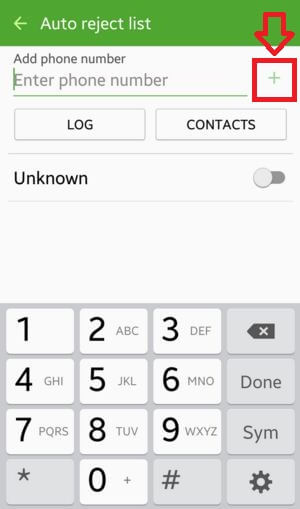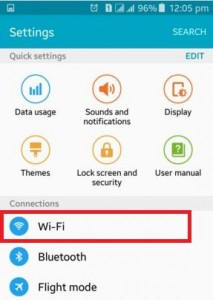Kako ručno nadograditi Android 5.1.2 Lollipop na 6.0 Marshmallow putem OTA
Evo kako provjerite ažuriranja softvera u Android telefonima i tabletima Lollipop 5.1.1.Softver možete nadograditi ili ažurirati putem OTA-e na android telefonima i tabletima na dva načina, jedan koristi postavke telefona, a drugi koristi softver "Kies" (za povezivanje s računalom) za starije android uređaje. Također možete automatski zaustaviti ažuriranje softvera da biste isključili preklopni gumb "Automatsko ažuriranje" (Postavke> O uređaju> Ažuriranje softvera> Automatsko ažuriranje). Ako je dostupno ažuriranje, budite svjesni postotka baterije (više od 50%), dovoljno memorijskog prostora (minimalno 1 GB) i nemojte uklanjati bateriju tijekom ažuriranja.
Prilično je jednostavno trenutno provjeriti koji android OS radi na vašim android telefonima i nadogradite najnoviji softver na vašem uređaju.Ovo će popraviti male bugove i poboljšati izvedbu vašeg uređaja. Na uređaju možete redovito provjeravati je li dostupan najnoviji softver za ažuriranje. Ispod možete vidjeti dvije različite metode s detaljnim koracima za ažuriranje softvera android uređaji.
- Kako onemogućiti automatsko ažuriranje na aplikaciji Instagram android
- Kako isključiti automatsko ažuriranje na Android uređaju
- Kako postaviti raspored ažuriranja softvera na Galaxy Note 9
Kako ažurirati softver u sustavu Android Lollipop 5.1.1 i Marshmallow 6.0 putem OTA-e
Prije ažuriranja softvera na android uređaju, prije svega možete provjeriti je li ažuriranje dostupno ili ne. Slijedite korake navedene u nastavku za „ažuriranje softvera na Android 5.1.1 uređajima.
Provjerite ima li ažuriranja sustava pomoću postavki
Korak 1: Otvoren "Postavke".

Korak 2: U odjeljku Sustav dodirnite "O uređaju".
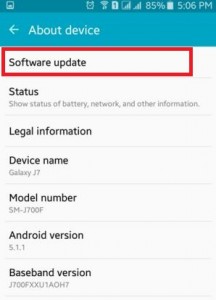
Korak 3: Dodirnite “Ažuriranje softvera”.
Korak 4: Dodirnite "Ažurirati sada".

Nakon toga gornju sliku možete vidjeti na ekranu.

Korak 5: Sada pritisnite "U REDU" da biste provjerili je li ažuriranje dostupno ili ne.

Ako ažuriranje nije dostupno, na uređaju možete vidjeti gornji zaslon.
Ako je na vašem uređaju dostupno ažuriranje,ažuriranje će se preuzeti na vaš uređaj. Moglo bi potrajati nekoliko minuta ako je vaš uređaj povezan s Wi-Fi mrežom ili ako vam treba više vremena ako koristi mobilne podatke. Nakon završetka ažuriranja, uređaj se mora ponovo pokrenuti da bi instalirao ažurirani softver.
Nakon nadogradnje android uređaja, poboljšajte performanse i stabilnost android telefona i tableta te ispravite pogreške i pogreške.
Ručno provjerite ažuriranje softvera za najnoviju verziju Androida (Android 10)
Postavke> Napredni sustav> Ažuriranje sustava> Provjeri ima li ažuriranja
Ažurirajte softver na Androidu pomoću softvera Kies
Instalirajte Kies softver na računalu i pokrenite na računalu. Nakon spajanja android telefona s računalom. Slijedite upute na računalu i ažurirajte softver pomoću Kies-a.
Iznad možete vidjeti savršena rješenja za ažuriranje softvera na android mobitelima i tabletima. Ako imate bilo kakvih problema ili upita kada slijedite gore navedene korake, molimo komentirajte donji okvir.